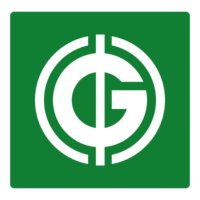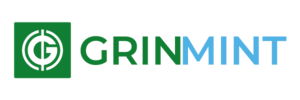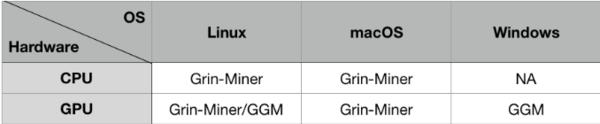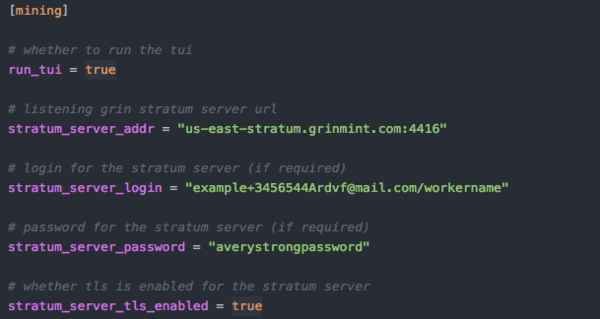그린민트

그린민트(Grinmint)는 BlockCypher에 의해 구동되는 그린코인(GRIN, 笑脸币) 마이닝풀이다. 2019년 1월 5일에 출시되었으며 그린민트는 현재 메인넷을 통한 채굴을 지원하고 있다.[1]
특징[편집]
- 마이너를 위한 가장 수익성 높은 GRIN 채굴 풀.
- 최소 임계값이 가장 빠른 지불금 (12시간).
- 광부에 대한 정확하고 유용한 보고.
- 즉시 지불
- 2% 풀 수수료
- 추가 개발자 수수료 0.5% 추가
- 실시간 PPLNG 지불 방식
- 자세한 글로벌 및 작업자별 통계
- 익명 채굴
- 지불금에는 블록 보상 및 수수료가 포함된다.
마이닝[편집]
하드웨어 조건[편집]
- CPU 마이닝 설정
- Windows / macOS / Linux.
- 비교적 최근의 CPU.
- 8GB 메모리
- 대부분의 CPU는 호환 가능하지만 GPU는 Grin 마이닝에서 훨씬 효율적이라는 점을 기억하는 것이 좋다.
- GPU 마이닝 설정
- Windows / macOS / Linux.
- 메모리가 5.5Gb 이상인 GPU.
- 필요한 최소 메모리는 Cuckaroo(2차 PoW)의 경우 5.5GB이고 Cuckatoo(1차 PoW)의 경우 11GB이다.[2]
운영 체제 및 하드웨어에 따라 특정 마이닝 소프트웨어를 사용해야 한다.
Linux/macOS에서 마이닝[편집]
그린 마이너 다운로드[편집]
- GitHub에서 운영 체제에 해당하는 grin-miner 버전을 다운로드한다.:
- https://github.com/mimblewimble/grin-miner/releases
그린 마이너 설정[편집]
- 마이닝 소프트웨어를 다운로드 했으므로 이제 grin-miner.toml기본 디렉토리 내의 파일을 편집한다.
- 먼저 MINING CLIENT CONFIGURATION 파트에서 4개의 필드를 편집해야 한다 .
- Grinmint 주소가있는 Stratum 서버 주소 :
stratum_server_addr = "us-east-stratum.grinmint.com:4416"
- 이메일 주소와 직원이름으로 Stratum 서버에 로그인한다. 개인 정보 보호를 위해 email+randomvalue@mail.com등을 사용하는 것이 좋다. example+3456544Ardv@mail.com/workername. 에 이메일이 계속 전송된다. example@mail.com.
stratum_server_login = "example+3456544Ardvf@mail.com/workername"
- 강력한 비밀번호를 사용하는 Stratum 서버 비밀번호 :
stratum_server_password = "verystrongpassword"
- TLS를 활성화한다. 이렇게 하면 아무도 사용자의 비밀번호를 도용 할 수 없다.
stratum_server_tls_enabled = true
이것이 다음과 같아야 한다.
여기까지 채굴에 관한 것이다.
이제 마이닝 플러그인을 구성해본다. CPU 또는 GPU로 마이닝하려는지 여부에 따라 해당 섹션으로 이동한다.
CPU 마이닝을위한 Grin-Miner 설정[편집]
구성 파일에서 기본적으로 활성화되어 있으면 섹션 3으로 바로 이동할 수 있습니다.
GPU 마이닝을위한 Grin-Miner 설정 (Nvidia)[편집]
이 섹션에서는 Grin-Miner 설정을 편집하여 Nvidia GPU로 채굴한다. 먼저 그 CUCKAROO (i.e. GPU-Friendly) MINER PLUGIN CONFIGURATION부분으로 간다.
- #를 각 줄 앞에 추가하여 다음 줄을 주석으로 처리한다.
# mining.miner_plugin_config #plugin_name = "cuckaroo_cpu_compat_29" # [mining.miner_plugin_config.parameters] #nthreads = 1
- 그런 다음, 다음 줄의 주석을 해제한다.(각 줄의 앞 #을 제거한다)
mining.miner_plugin_config plugin_name =“cuckaroo_cuda_29” [mining.miner_plugin_config.parameters] 장치 = 1
GPU가 여러 개인 경우 각 장치에 대해이 네 줄을 복사하고 device숫자를 변경해야 한다 .
GPU 마이닝 (AMD)을위한 Grin-Miner 설정[편집]
현재 AMD 카드를 사용하여 Linux에서만 Cuckatoo31(ASIC 친화적 작업 증명)을 마이닝할 수 있다는 점에 유의한다.
이 섹션에서는 Grin-Miner 설정을 편집하여 AMD GPU로 채굴한다.
먼저 해당 CUCKAROO (i.e. GPU-Friendly) MINER PLUGIN CONFIGURATION부분으로 이동하여 다음 줄을 추가한다.(#를 각 줄 앞에 추가 ).
# mining.miner_plugin_config #plugin_name = "cuckaroo_cpu_compat_29" # [mining.miner_plugin_config.parameters] #nthreads = 1
그런 다음 CUCKATOO (i.e. ASIC-Friendly) MINER PLUGIN CONFIGURATION파트로 이동하여 다음 줄의 주석을 해제한다.(각 줄앞의 #을 제거한다)
mining.miner_plugin_config plugin_name = "ocl_cuckatoo" [mining.miner_plugin_config.parameters] 플랫폼 = 1 장치 = 0 edge_bits = 31
GPU가 여러 개인 경우 각 장치에 해당 6줄을 복사하고 device번호를 변경해야 한다.
채굴 시작[편집]
명령 프롬프트에서 다음 줄을 입력한다.
cd grin-miner-vX.XX ./ 그린 광부
첫 번째 줄은 당신이 마이너 디렉토리로 가고 싶다는 것을 나타내며 두 번째 줄은 마이닝 프로그램을 시작한다. 광부가 풀에 연결되어 있는지 확인한다. 연결 상태는 "us-east.stratum.grinmint.com:4416의 Grin 서버에 연결됨"이어야 한다.
Grinmint에 처음 연결하면 계정이 자동으로 생성된다. 그 후에는 설정에서 비밀번호를 제거하는 것이 좋다. 계속 연결하고 마이닝할 수 있다. 이렇게 하면 광부가 위험에 처했을때 해커가 가져갈 수 없게된다.[2]
Windows에서 채굴[편집]
GrinGoldMiner 다운로드[편집]
GrinGoldMiner (GGM)는 AMD 및 Nvidia 비디오 카드와 호환되는 오픈 소스 GPU 광부이다. 이 광부는 현재 CPU마이닝을 지원하지 않는다. 여기에서 다운로드 할 수 있다. mozkomor / GrinGoldMiner 뻐꾸기 광부. GitHub에 계정을 만들어 mozkomor / GrinGoldMiner 개발에 기여하십시오.
https://github.com/mozkomor/GrinGoldMiner/releases?source=post_page-----98235c038876----------------------
GrinGoldMiner에는 .NET Core 2.2가 설치되어 있어야 한다. 여기에서 다운로드하면 된다. https://dotnet.microsoft.com/download[2]
GrinGoldMiner 설정[편집]
GrinGoldMinerCLI를 두 번 클릭한다. GGM은 처음 시작할 때 다음 정보를 묻습니다.
- 마이닝 풀 지층 주소 : us-east.stratum.grinmint.com.
- 마이닝 풀 지층 포트 : 4416.
- TLS를 사용하십시오 Y.
- 풀 로그인 : 이메일 주소 다음에 직원 이름. 예: satoshi@nakamoto.com/rig21..
- 풀 비밀번호 : 강력한 비밀번호로 설정. 예: myverystrongpassword.
최종 결과는 다음과 같아야 한다.
채굴 시작[편집]
그런 다음 Enter 키를 누르면 다음 화면이 나타난다.
Grinmint에 처음 연결하면 계정이 자동으로 생성된다. 그 후에는 설정에서 비밀번호를 제거하는 것이 좋다. 계속 연결하고 마이닝할 수 있다. 이렇게 하면 광부가 위험에 처했을때 해커가 가져갈 수 없게된다.[2]
Grinmint에서 마이너 확인[편집]
Grinmint 웹 사이트로 이동한다. 다음 위의 로그인 설정으로 이메일 필드를 채우고 보기 버튼을 누르면 차트가 보인다. 해시 속도, 작업자 수 및 잔액이 표시되며 여기에 아무것도 보이지 않으면 올바른 이메일 주소를 입력했는지 확인한다.
지불 요청[편집]
지불을 요청하는데 이메일과 HTTP 두가지 방법이 있다. 미지급 잔고에 0.01그린 이상이 있으면 출금 요청을 할 수 있다.
이메일 지불 요청[편집]
채굴 배치파일에서 설정하신 이메일 주소와 비밀번호를 입력하면, 이메일로 tx 출금 파일이 온다.
- Grinmint Dashboard로 이동
- 판매 대금 탭으로 이동
- 거래를“수신”
- Grinmint에 거래 업로드
자세한 사항은 https://blog.blockcypher.com/mining-grin-on-grinmint-how-to-request-payouts-1593835181eb를 참조.[2]
HTTP 지불 요청[편집]
- HTTP 월렛 리스너 시작: 컴퓨터에서 다음을 입력한다.
grin wallet -e listen
- Grinmint 대시 보드로 이동: 미결재 잔액 확인
- 설정탭으로 이동: 비밀번호 필드를 이전 Stratum 비밀번호로 채우고 IP 지갑 주소를 입력한다. 예를 들면
192.167.2.4:13415.
다음 제출 버튼을 클릭. 이를 통해 프로필에 지갑 주소를 지정한다.
- 판매 대금 탭으로 이동: 다음 비밀번호 필드에 비밀번호를 입력하고 "Request HTTP Payout"을 클릭한다. 몇초 지나면 지갑에 그린코인이 나타난다.[2]
각주[편집]
참고자료[편집]
- 그린민트 공식 홈페이지 - https://www.grinmint.com/
- "Grinmint", Block123
- Quentin Le Sceller, "Mining Grin on Grinmint — A Step-by-Step Tutorial", BlockCypher Blog, 2019-01-06
같이 보기[편집]

 해시넷
해시넷